Плотность пикселей PPI — что это такое, оптимальное значение
Explore
Истории
Фото
Лайфхаки
Здоровье
Развлечения
Еда и Дом
Интерьер с твоим характером
Бренд
Коллаборации Galaxy
Cобытия
Истории
Фото
Лайфхаки
Здоровье
Развлечения
Еда и Дом
Интерьер с твоим характером
Бренд
Коллаборации Galaxy
Cобытия
ЛАЙФХАКИ
И как она влияет на качество картинки смартфона, монитора, ТВ? Разбираемся по порядку
24. 10.2022 |
~3,5 мин.
10.2022 |
~3,5 мин.
Четкость изображения любого экрана зависит от такого параметра, как плотность пикселей. Разбираемся, что это такое и какова оптимальная плотность пикселей для разных устройств.
Изображение на дисплее формируется из крохотных точек — пикселей. Каждый пиксель может менять цвет, а вместе они формируют полноценную картинку, которую видит пользователь. Количество пикселей на квадратный дюйм матрицы называется плотностью экрана — PPI (pixels per inch— пиксели на дюйм). У разных устройств среднее значение PPI разное: например, у телевизоров — 50–90 PPI, а у смартфонов может достигать 500 PPI и больше — как, например, у флагмана Galaxy S22 Ultra.
На что влияет плотность пикселей?
В первую очередь — на четкость и детализацию картинки.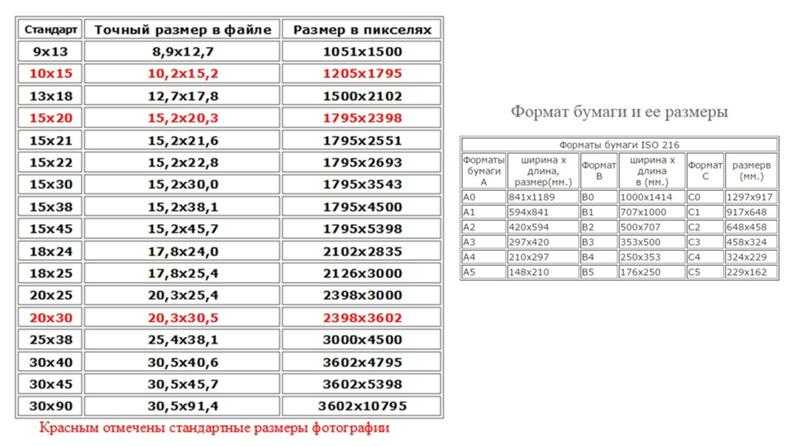 Чем больше плотность пикселей на дюйм, тем меньше размер самих пикселей, и наоборот. Экран с маленькой плотностью выглядит зернистым, изображение — нечетким и «мыльным», а пиксели даже можно рассмотреть невооруженным глазом. Высокая плотность пикселей, наоборот, означает, что пользователю видны даже самые тонкие и мелкие детали — например, шерсть животного, ворсинки на ткани или текстура кожи. Тонкие линии и мелкий шрифт на экране с хорошей плотностью пикселей отображаются максимально четко и плавно, без заметных «зубцов» из пикселей.
Чем больше плотность пикселей на дюйм, тем меньше размер самих пикселей, и наоборот. Экран с маленькой плотностью выглядит зернистым, изображение — нечетким и «мыльным», а пиксели даже можно рассмотреть невооруженным глазом. Высокая плотность пикселей, наоборот, означает, что пользователю видны даже самые тонкие и мелкие детали — например, шерсть животного, ворсинки на ткани или текстура кожи. Тонкие линии и мелкий шрифт на экране с хорошей плотностью пикселей отображаются максимально четко и плавно, без заметных «зубцов» из пикселей.
Чем отличается PPI от DPI?
Обозначение термина PPI похоже на расшифровку DPI — dots per inch (точки на дюйм). Это полиграфический термин для описания характеристик печатающих устройств — принтеров, плоттеров, типографских машин. Чем выше DPI принтера, тем большее количество точек краски он способен нанести на квадратный дюйм бумаги и тем меньше размер этих точек. Печатающие устройства с высоким DPI, так же как и экраны с высоким PPI, воспроизводят детализированные изображения высокой четкости. А вот говорить про «плотность пикселей DPI» некорректно, поскольку «плотность пикселей» и DPI — разные термины.
Печатающие устройства с высоким DPI, так же как и экраны с высоким PPI, воспроизводят детализированные изображения высокой четкости. А вот говорить про «плотность пикселей DPI» некорректно, поскольку «плотность пикселей» и DPI — разные термины.
Так какой PPI выбрать?
Какая должна быть плотность пикселей экрана, чтобы пользоваться устройством было комфортно? На первый взгляд кажется, всё просто: чем больше — тем лучше. На самом деле это не так. Чтобы понять, каким должен быть PPI, надо разобраться, как человеческий глаз воспринимает изображение. Чем ближе находится экран, тем более мелкие детали можно различить, поэтому плотность пикселей на телефоне выше, чем PPI дисплея ноутбука, а у телевизоров этот показатель самый низкий, потому что его, как правило, смотрят с большого расстояния. То есть нормальная плотность пикселей для устройств разного типа — своя.
• PPI экрана смартфона — сколько нужно?
Как правило, показатель PPI смартфонов — самый высокий по сравнению с показателями других электронных устройств, потому что телефон обычно держат близко к глазам, а значит, нужна максимальная детализация изображения. Например, число пикселей на дюйм у смартфона Samsung Galaxy A53 — около 400 PPI, у Samsung Galaxy S22 Ultra — 500 PPI. Человеческий глаз может рассмотреть пиксели экрана при плотности до 300 PPI: если плотность выше, они становятся неразличимыми. Поэтому эффективный PPI для смартфона — 350–500 пикселей на дюйм. Повышать этот показатель в большинстве случаев смысла нет: глаз уже не заметит улучшений, зато высокий PPI повышает энергопотребление из-за дополнительной нагрузки на процессор.
• А плотность пикселей на ноутбуке?
По сравнению со смартфонами PPI экрана ноутбука в среднем в 2–3 раза ниже, поскольку дисплей находится примерно в три раза дальше от глаз: 60–80 см против 20–40 см.
• Какой оптимальный PPI для монитора?
Человек, работающий за монитором, подключенным к десктопу, воспринимает информацию с расстояния 80–110 см. Какая плотность пикселей монитора лучше в этом случае? Практика показывает, что для работы (почта, браузер, офисные программы) достаточно 90 PPI. Для игр, монтажа видео и просмотра фильмов лучше выбирать модели с более высокой плотностью пикселей. Например, у мониторов высокого разрешения Samsung этот параметр достигает 160 PPI.
• Что насчет характеристик PPI для телевизоров?
У ТВ самая низкая плотность пикселей — в среднем 40–100 PPI. Если подойти к такому экрану вплотную, можно разглядеть пиксели невооруженным взглядом, но обычно телевизор смотрят с расстояния 2–5 метров, а на такой дистанции их уже не видно. Впрочем, телевизоры Samsung из серии Neo QLED 8K имеют плотность пикселей более 100, что позволяет в полной мере наслаждаться контентом высокого разрешения — лучше, чем в кинотеатре.
Если подойти к такому экрану вплотную, можно разглядеть пиксели невооруженным взглядом, но обычно телевизор смотрят с расстояния 2–5 метров, а на такой дистанции их уже не видно. Впрочем, телевизоры Samsung из серии Neo QLED 8K имеют плотность пикселей более 100, что позволяет в полной мере наслаждаться контентом высокого разрешения — лучше, чем в кинотеатре.
Оптимальная плотность пикселей для разных устройств
Смартфон | 350–500 PPI |
|---|---|
Ноутбук | 150–200 PPI |
Монитор | 90–160 PPI |
Телевизор | 40–100 PPI |
Как узнать плотность пикселей самостоятельно?
В списках технических характеристик гаджетов не всегда указывают плотность пикселей, но ее нетрудно узнать самостоятельно. Вот как рассчитать PPI: разрешение экрана разделить на его диагональ. Разрешение — общее количество пикселей экрана по вертикали и по горизонтали. Или же можно поступить проще: PPI всегда можно найти в характеристиках устройства.
Вот как рассчитать PPI: разрешение экрана разделить на его диагональ. Разрешение — общее количество пикселей экрана по вертикали и по горизонтали. Или же можно поступить проще: PPI всегда можно найти в характеристиках устройства.
Ультрачеткая картинка.
Всё по высшим стандартам.
* Ультра
* Про
- ЛАЙФХАКИ
- ТВ
- Мониторы
- Galaxy
- Технологии
Читайте также
Как рассчитать плотность пикселей на дюйм экрана?
Учебники
0 845 3 минут на чтение
Когда мы ищем сотовые телефоны, мы всегда обращаем внимание на их характеристики или технические характеристики. Среди этого набора данных всегда выделяются размер экрана, а также разрешение. Но потому что в большинстве этих данных плотность пикселей не отображается. Эта статья идет вы шоу как рассчитать плотность пикселей на дюйм экрана?
Среди этого набора данных всегда выделяются размер экрана, а также разрешение. Но потому что в большинстве этих данных плотность пикселей не отображается. Эта статья идет вы шоу как рассчитать плотность пикселей на дюйм экрана?
Эта информация важна не только для мобильные телефоны , это касается и экранов ноутбуков, мониторов, телевизоров. С тех пор, используя эти данные, мы можем узнать, даст ли экран хорошее качество изображения. Поэтому, если мы не можем найти эти данные или нам очень сложно потратить на это время, мы можем научиться вычислять их очень простым способом.
В предыдущей статье мы показали вам, как узнать размер в дюймы или пиксели экран моего ноутбука на Windows или Mac. Но в этом случае мы будем научишь, как рассчитать плотность пикселей на дюйм экрана? Но из двух данных, если они необходимы, и они всегда предлагаются производителем, а именно размер экрана и разрешение.
Как рассчитать плотность пикселей на дюйм экрана?
К сожалению, это данные, которые имеют тенденцию немного сбивать с толку пользователей, поскольку они считают, что эти данные по отдельности дадут им лучшее качество изображения, но это не так. Например, экран с более высоким разрешением, чем другой экран. На уровне изображения это выглядит не лучше, потому что необходимо учитывать другие данные, а именно размер экрана.
Например, экран с более высоким разрешением, чем другой экран. На уровне изображения это выглядит не лучше, потому что необходимо учитывать другие данные, а именно размер экрана.
Но прежде, чем мы начнем делать расчеты, мы проясним один вопрос, и это, конечно, то, что он означает плотность пикселей . И это не больше, чем количество пикселей, которые можно найти на одном дюйме указанного экрана. Чем больше пикселей мы сможем найти на дюйм, тем лучше будет изображение на этом экране.
Он обозначается PPI, Pixel Per Inc. и означает на испанском языке. Пиксель на дюйм , поэтому это значение очень важно, чтобы знать резкость изображения на экране. Итак, принимая во внимание эти знания, мы продолжим исследовать две другие важные части информации, чтобы узнать плотность пикселей, а именно размер экрана и разрешение.
Расчет плотности пикселей
Теперь с данными, которые мы можем получить от производителя, мы видим, что он предлагает нам размер экрана в диагональ. Другими словами, если размер экрана 32 дюйма, он будет измеряться от угла до угла по диагонали. А разрешение — это измерение экрана по горизонтали и вертикали, но в пикселях.
Другими словами, если размер экрана 32 дюйма, он будет измеряться от угла до угла по диагонали. А разрешение — это измерение экрана по горизонтали и вертикали, но в пикселях.
Итак, у нас есть количество пикселей на вертикальной линии и количество пикселей на горизонтальной линии. А у нас диагональ экрана измеряется в дюймах, так как решить эту головоломку. Что ж, применяя Теорема пифагора хорошо известный и опасный , если вы это имеете в виду, и в следующем примере мы проиллюстрируем это.
Эта теорема говорит нам, что гипотенуза будет равна квадратному корню из квадрата противоположного катета плюс квадрат соседнего катета. Где горизонтальные и вертикальные пиксели — это ноги, а гипотенуза — диагональ. Итак, если мы применим эту теорему к 4-дюймовому телефону Galaxy S5, мы получим, что одна из его ножек имеет разрешение 1920 пикселей, а другая — 1080 пикселей.
Это даст нам, что гипотенуза или ее диагональ, которая составляет 5 дюймов, имеет 2202,9 пикселей, имея эти данные, мы можем решить вопрос истории, это плотность пикселей этого экрана. Просто разделите длину пикселей на длину в дюймах. В нашем случае это будет 2202,9 пикселей между 5 дюймов, что в результате даст нам 440,59 PPI.
Просто разделите длину пикселей на длину в дюймах. В нашем случае это будет 2202,9 пикселей между 5 дюймов, что в результате даст нам 440,59 PPI.
Таким образом, вы можете получить важные данные и сравнить разные экраны, чтобы узнать, какой из них лучше. Качество изображения . На этом мы закончим этим информативным руководством, которое может вам помочь. узнайте, как рассчитать плотность пикселей на дюйм экрана.
Подобные предметы
PowerToys Утилита линейки экрана для Windows
Редактировать
Твиттер LinkedIn Фейсбук Эл. адрес
- Статья
- 2 минуты на чтение
Экранная линейка позволяет быстро измерять пиксели на экране на основе обнаружения краев изображения.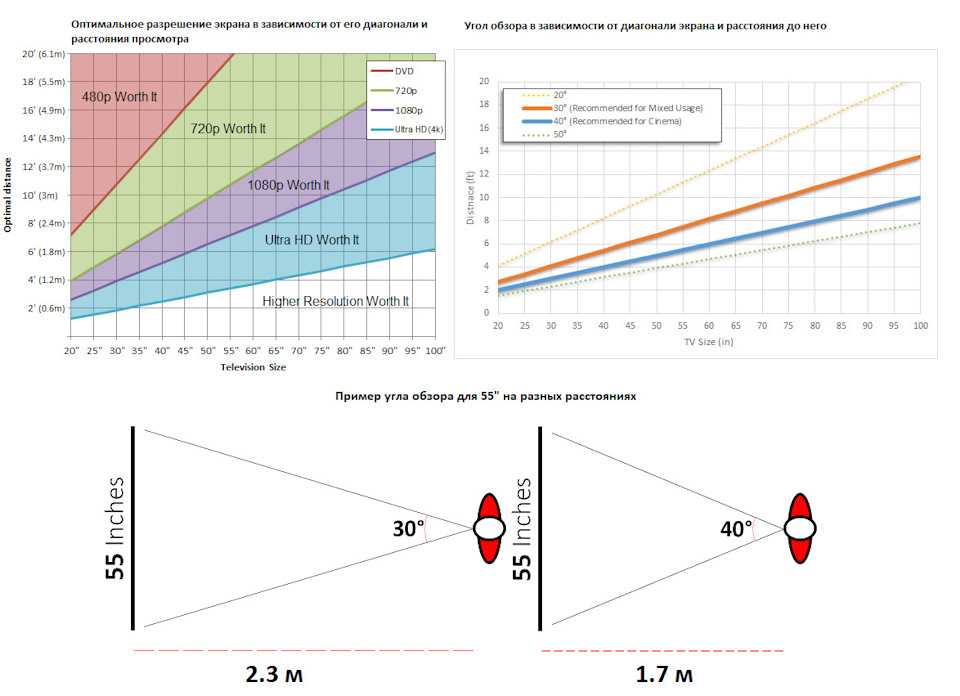 Это было вдохновлено Rooler Пита Блуа.
Это было вдохновлено Rooler Пита Блуа.
Как активировать
Нажмите ⊞ Win + Shift + M для активации, а затем выберите инструмент, которым вы хотите измерить. Для выхода нажмите Esc или нажмите ╳ на панели инструментов.
Как использовать
- Границы (пунктирный квадрат): это ограничивающая рамка. Нажмите и перетащите мышью. Если вы удерживаете Shift , поля останутся на месте, пока вы не отмените взаимодействие.
- Интервал (╋): одновременно измеряет горизонтальное и вертикальное расстояние. Щелкните символ и переместите указатель мыши в нужное место.
- По горизонтали (━): измеряет только расстояние по горизонтали. Щелкните символ и переместите указатель мыши в нужное место.
- По вертикали (┃): измеряет только расстояние по вертикали. Щелкните символ и переместите указатель мыши в нужное место.
- Отмена взаимодействия: Esc , ╳ или щелчок мыши.
 При нажатии основной кнопки мыши измерение копируется в буфер обмена.
При нажатии основной кнопки мыши измерение копируется в буфер обмена.
Элементы управления на панели инструментов также можно активировать с помощью Ctrl + 1 / 2 / 3 / 4 .
Подсказка
Прокрутите колесико мыши вверх, чтобы увеличить пороговое значение разницы пикселей на 15 единиц за такт колесика. Фактически измерительная линия может стать длиннее. Прокрутите вниз, чтобы изменить направление.
Настройки
В меню Настройки можно настроить следующие параметры:
| Настройка | Описание |
|---|---|
| Ярлык активации | Настраиваемая команда клавиатуры для включения или выключения панели инструментов. |
| Непрерывная съемка экрана во время измерения | Когда выключено, утилита делает один снимок экрана. Когда это включено, утилита попытается обнаружить в реальном времени. Непрерывный режим потребляет больше ресурсов при использовании.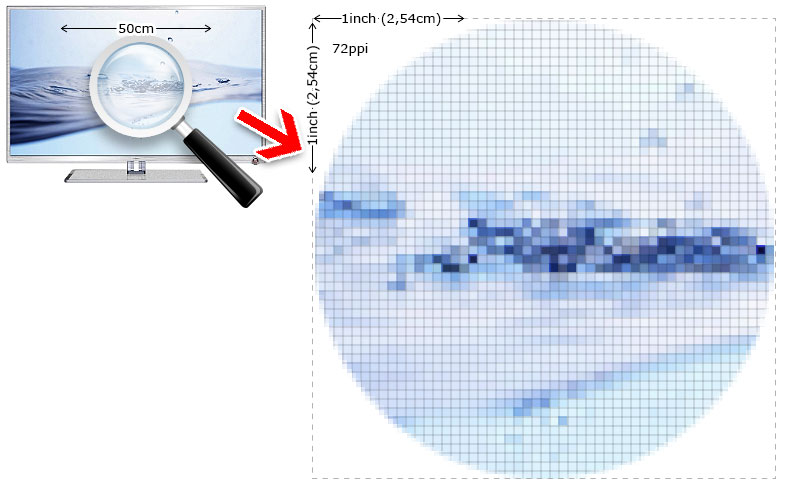 |
| Обнаружение границ для каждого цветового канала | Проверить, находятся ли все цветовые каналы в пределах допустимого расстояния друг от друга. В противном случае убедитесь, что сумма различий всех цветовых каналов меньше допуска. |
| Допуск пикселя для определения края | Значение от 0 до 255. Более высокое значение обеспечит более высокую вариацию, поэтому оно будет более снисходительным к таким вещам, как градиенты и тени. |
| Нарисуйте ноги на кресте | Добавляет маленькие, похожие на засечки «ножки» для дополнительного визуального распознавания. |
| Цвет линии | Цвет линии измерения. |
Обратная связь
Просмотреть все отзывы о странице
Измерьте разрешение вашего экрана
Под «разрешением» я подразумеваю значение PPI (пикселей на дюйм).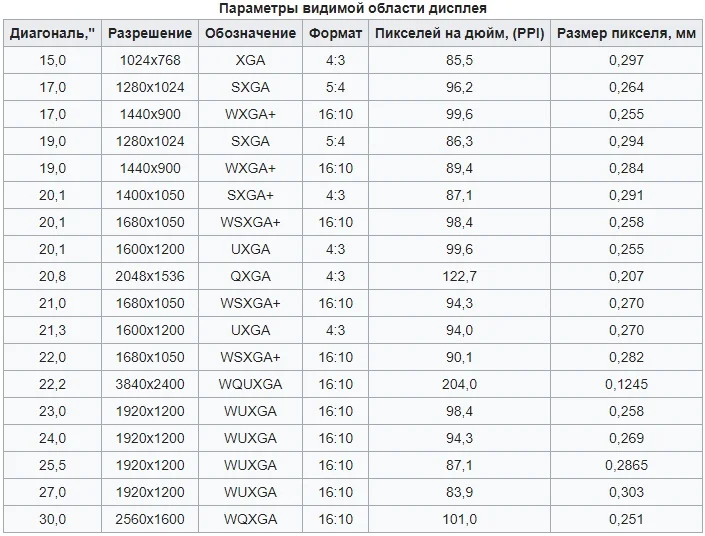 Как ни странно, есть два определения слова «разрешение» — одно относится к PPI, а другое — к размерам в пикселях, которые вы, наверное, уже знаете — у меня экран 1280×1024.
Как ни странно, есть два определения слова «разрешение» — одно относится к PPI, а другое — к размерам в пикселях, которые вы, наверное, уже знаете — у меня экран 1280×1024.
Очень легко измерить PPI вашего экрана:
- Создайте новый пустой документ в Photoshop и установите его размер 1000 пикселей в ширину . (Не обязательно 1000 — если у вас экран меньшего размера, используйте 700 или 800. Если у вас очень большой экран или экран с очень высоким разрешением, используйте 1500 или 2000.)
- Когда откроется пустой документ, убедитесь, что вы просматриваете его в масштабе 100% (при необходимости нажмите Ctrl +). Возможно, вам придется нажать клавишу Tab, чтобы временно скрыть все ваши палитры.
- Измерьте ширину документа, поднеся линейку или рулетку к экрану. (Будьте осторожны, чтобы не поцарапать его!) Запишите размер в дюймах.
- Тогда просто возьмите свой калькулятор и разделите 1000 (или что вы использовали) на ширину в дюймах.
 Полученное значение является разрешением вашего экрана.
Полученное значение является разрешением вашего экрана.
Я сделал на своем экране изображение размером 1000 пикселей, и оно имело ширину 11,575 дюймов. 1000/11,575 = 86,4 точек на дюйм .
Готов поспорить на десять баксов, что разрешение вашего ЖК-экрана намного выше, чем 72ppi. 72 — устаревший стандарт, но многие упорно за него цепляются.
Хорошо, так в чем смысл?
У этого есть только одна цель, о которой я могу думать, но она удобная. Вы когда-нибудь заходили в View > Print Size и были разочарованы тем, что Photoshop на самом деле не показал вам изображение в нужном размере?
Если вы перейдете к «Редактирование»> «Установки»> «Единицы и линейки» в Photoshop, вы можете ввести точное значение в поле «Разрешение экрана».
Затем, когда у вас открыто изображение и вы выбираете Размер печати из меню Вид, это даст вам точное представление размера вашего изображения на экране.
К тому же, если вы такой же зануда, как и я, то возможность сказать: «Я знаю точное разрешение моего экрана, а вы?» — дает теплое удовлетворение.
Как насчет «Шаг пикселя»?
Как ни странно, производители экранов мало говорят о PPI. Если вы когда-нибудь тратили время на поиски нового экрана, вы видели, как они говорят о «шаге пикселя», который измеряется в миллиметрах. Например, это снимок экрана со страницы характеристик экрана Dell, на который я смотрел:
Если вы хотите узнать шаг пикселя вашего экрана, это очень просто — вы делаете это почти точно так же. Вы создаете в Photoshop пустой документ шириной 1000 пикселей, затем просматриваете его в масштабе 100% и измеряете в миллиметрах. Затем разделите миллиметры на 1000, чтобы получить шаг пикселя. На моем старом экране мой 1000-пиксельный файл имеет ширину 294 мм, поэтому шаг пикселя составляет 0,294.
(Как упоминалось ранее, он не обязательно должен быть шириной 1000 пикселей. Он может быть любого размера. Если вы разделите миллиметры на пиксели, вы получите правильный результат. И помните, это миллиметры. /px для получения шага пикселя, тогда как px/in для получения PPI.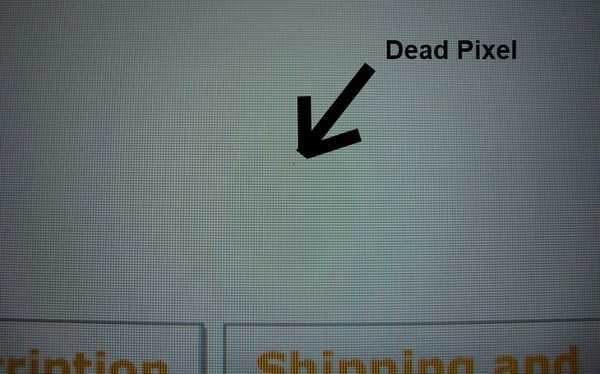

 При нажатии основной кнопки мыши измерение копируется в буфер обмена.
При нажатии основной кнопки мыши измерение копируется в буфер обмена. Полученное значение является разрешением вашего экрана.
Полученное значение является разрешением вашего экрана.